試用免費軟體!
訂閱我們的電子報,隨時獲取 EaseUS 最新消息和獨家優惠。如果不再需要,您可以隨時免費取消訂閱。我們重視您的隱私。
資料丟失隨時可能發生在任何人身上。這就是為什麼定期備份 iPhone 非常重要。如果您是也擔心資料丟失的人群之一,那麼現在是複製 iPhone 資料的最佳時機。要處理此任務,您可能需要一些有效的 iPhone 備份工具程式的幫助。如果您正在尋找最好的選擇,下面是我們為您選擇的一些最佳選擇。
| 软体 | 覆蓋資料 | 附加功能 | 價格 |
| EaseUS MobiMover | 不會 | 傳輸資料、下載影片、恢復備份檔案 | $23.95 |
| iTunes | 會 | 管理和播放音樂和影片 | $9.99 |
| iMazing | 不會 | 在您的裝置和電腦之間傳輸資料 | $34.99 |
| FonePaw | 不會 | 復原已刪除的信息 | $39.95 |
| iCareFone | 不會 | 傳輸資料,解決iOS問題 | $29.95 |
在測試和審查了 10 多個適用於 Mac 和 電腦 的 iOS 資料備份軟體後,我們最終選出了五款最好的工具程式來備份您的 iPhone。以下是有關每個程式如何運行的內容
EaseUS MobiMover 是用於備份 iPhone 資料的最受歡迎的 iPhone 資料管理器之一。有了它,您可以做很多事情,例如:
除了資料備份功能外,它還擁有很多附加功能:
您可以下載到電腦上試用更多功能!
步驟 1. 將您的iPhone連接到您的PC並信任電腦。啟動EaseUS MobiMover並找到「備份管理器」>「備份」。
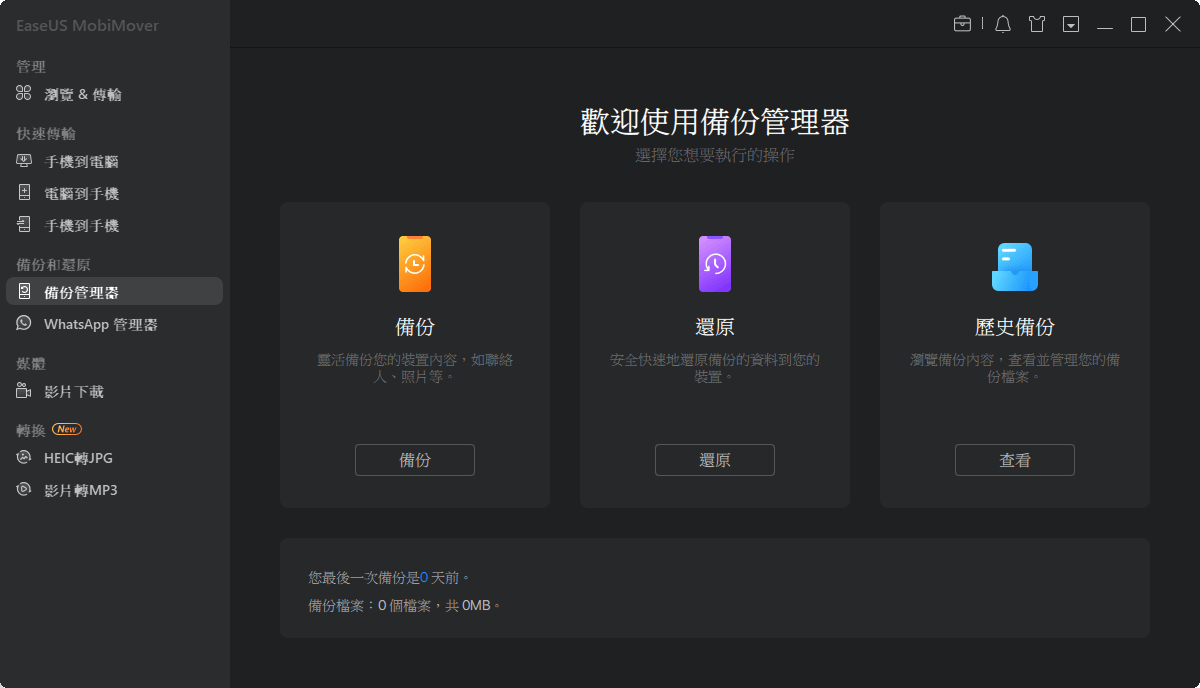
步驟 2. 由於默認選擇所有支持的檔案,因此直接單擊「一鍵備份」開始將您的iPhone備份到電腦。
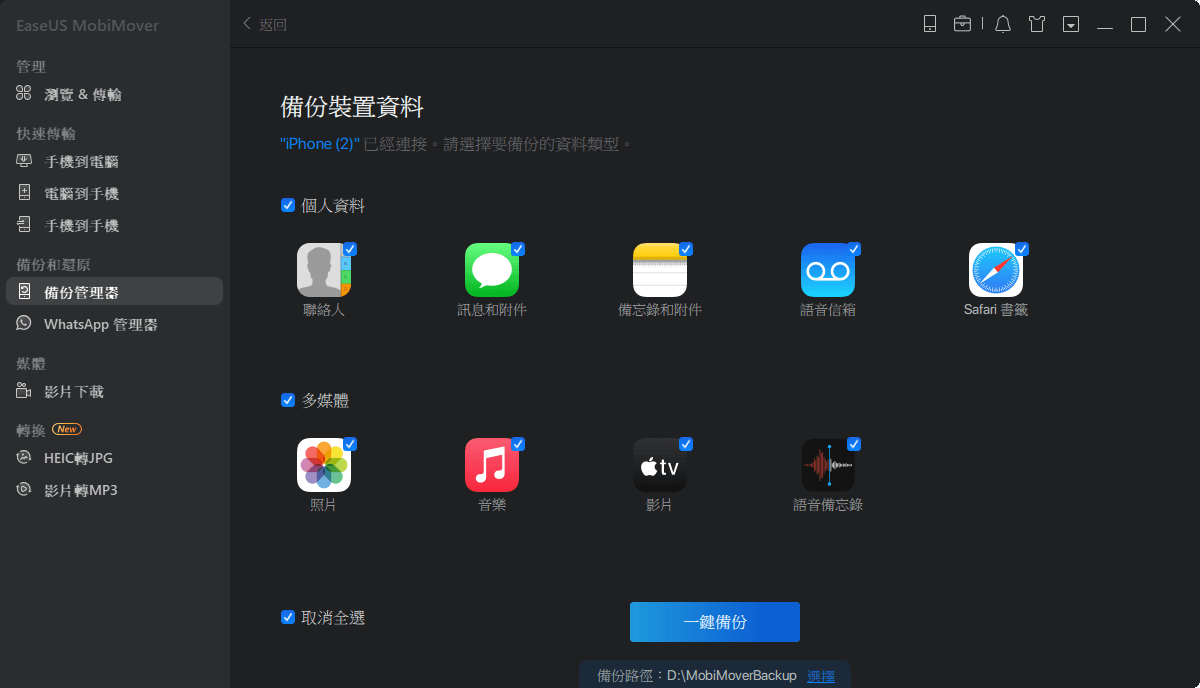
步驟 3. 耐心等待,直到備份過程完成。當您需要還原備份時,請找到「備份管理器」>「還原」並按照螢幕上的說明繼續。
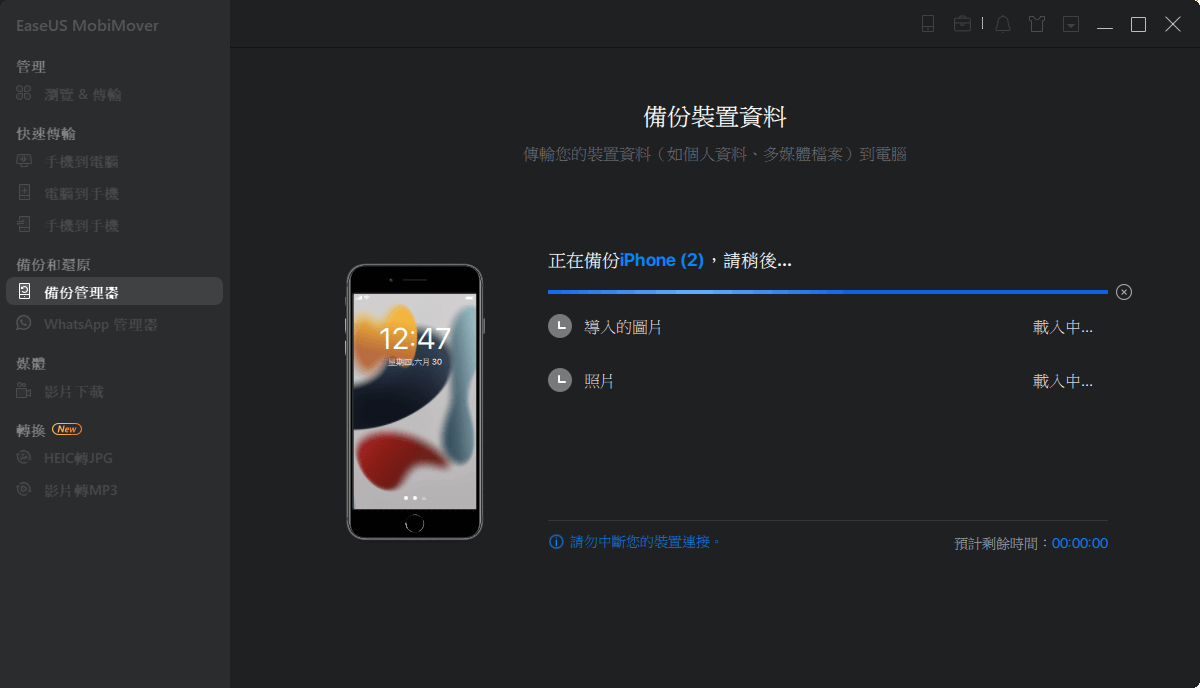
提示:您可以使用上述步驟匯出特定的 iPhone 資料類型。例如,將 iPhone 中的歌曲備份到 電腦或將 iPhone 中的筆記匯入到筆記型電腦。
如果您曾經同步過裝置,那麼您一定非常熟悉iTunes ,它不僅完全免費且簡單好用。作為Apple推薦的備份軟體,iTunes 可以讓您備份大多數 iPhone 本地資料,如訊息、照片、聯絡人、通話記錄、iPhone設定、鑰匙串資料、應用程式的本地檔案等。
在往下閱讀之前,請記住:如果您之前已使用 iTunes 將照片、音樂、聯絡人和更多資料同步到 iPhone,則這些資料將不會包含在 iTunes 備份中。此外,Face ID、Touch ID 設定和 Apple Pay 信息等資料也不包括在內。
要使用 iTunes 備份 iOS 資料:
步驟 1、首先,請確保您的電腦上安裝了最新版本的 iTunes。
步驟 2、將 iPhone、iPad 或 iPod touch 插入電腦。
步驟 3、單擊您的 iPhone 圖標。
步驟 4、在右側窗格中,單擊"立即備份"。
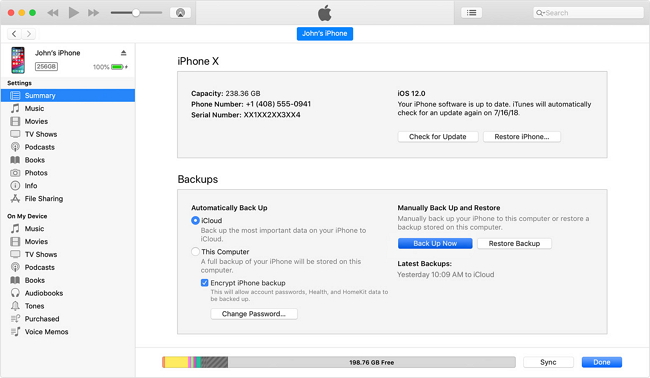
注意:從 macOS Catalina 開始,iTunes 被 Finder 取代。如果您使用的是 macOS Catalina 或更高版本,只需使用 Finder 即可。使用Finder備份iPhone的過程與iTunes類似。
iMazing 是我們向正在尋找用戶友好程式來備份 iPhone 檔案的用戶推薦的第二個產品。與 iTunes 和 iCloud 不同,iMazing 永遠不會覆蓋您的 iPhone 和 iPad 資料。此外,它還有許多其他有用的工具,如資料橡皮擦、鈴聲製作器、應用程式管理器、資料列印機等。該工具的唯一缺點是價格比較貴。
如果您對這個工具感興趣,請不要猶豫,嘗試一下!
步驟 1、將 iPhone 連接到電腦並啟動 iMazing。
步驟 2、如果這是您第一次連接 iPhone,您需要將其與電腦配對。
步驟 3、從左側邊欄中選擇您的裝置並單擊"備份"。
步驟 4、點擊下一步。

FonePaw 是一款頂尖 iPhone 管理器,可讓您一鍵備份 iPhone 資料。您想要進行的備份數量沒有限制。備份後,您可以輕鬆地從備份中部分或全部導出資料。現在,您可以將 iOS 裝置連接到 電腦 並使用 FonePaw 備份您的裝置。
步驟 1、將 iPhone 連接到電腦並啟動 FonePaw。
步驟 2、從主螢幕中選擇"iOS 資料備份和恢復"。
步驟 3、在"備份和恢復"頁面中,單擊"iOS 資料備份"。
步驟 4、根據您的需要選擇"標準備份"或"加密備份"。
步驟 5、選擇您要備份的資料。
步驟 6、等待該過程完成。
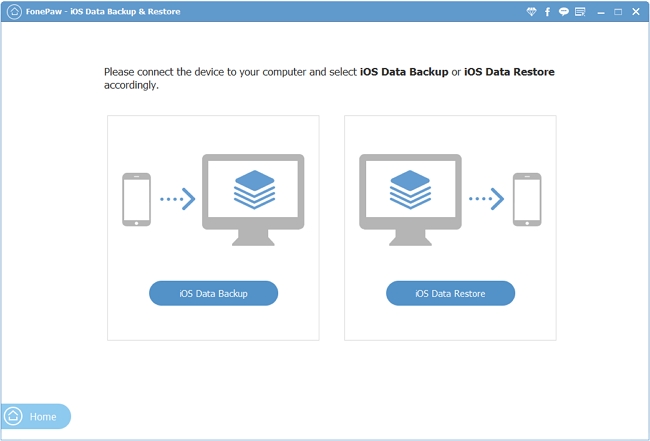
Tenorshare iCareFone 是一款全能的 iOS 資料管理器,可讓您備份各種 iOS 資料、無限制地傳輸資料、解決 iOS 問題以及將 WhatsApp 資料移入和移出 Android 裝置。更多功能,您可以下載到電腦上嘗試一下!但在此之前,我們先警告您,如果您想將照片移至裝置上的相機膠卷,則需要下載額外的應用程式。
步驟 1、將您的 iPhone 連接到電腦並啟動 iCareFone。
步驟 2、從主螢幕中選擇"備份和恢復"。
步驟 3、選擇需要備份的檔案類型,然後單擊"備份"。
步驟 4、等待該過程完成。
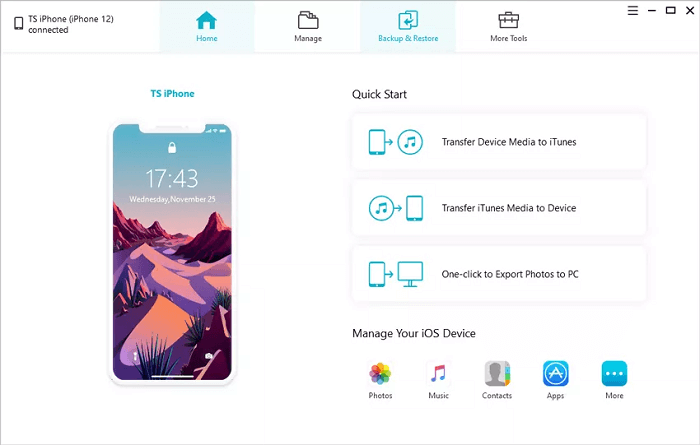
正如我們提到的,有許多優秀的 iPhone 備份軟體可以幫助您複製 iPhone、iPad 或 iPod touch。使用上述任何工具程式,您都可以確保所有 iPhone 資料都是安全的。選擇您最喜歡的一款購買!
在大多數情況下,Apple 建議使用 iCloud 備份。它使您無需將 iPhone 連接到 Mac/Windows 即可備份您的裝置。如果您追求無線備份,iCloud 可以提供簡單可靠的備份解決方案。iCloud 備份將在後台恢復過程中恢復您從 iTunes Store、App Store 和 iBooks Store 購買的音樂、電影和應用內容。但它不會備份您未從 iTunes Store 購買的內容。
您可以使用 MobiMover 將iPhone 備份到 Windows 10:
相關文章
![]() Gina/2024-07-31
Gina/2024-07-31
![]() Gina/2025-01-09
Gina/2025-01-09
![]() Bruce/2024-07-31
Bruce/2024-07-31
![]() Agnes/2025-01-09
Agnes/2025-01-09
選擇你所在的位置